一,切割图片
利用ps软件讲目标图片切片
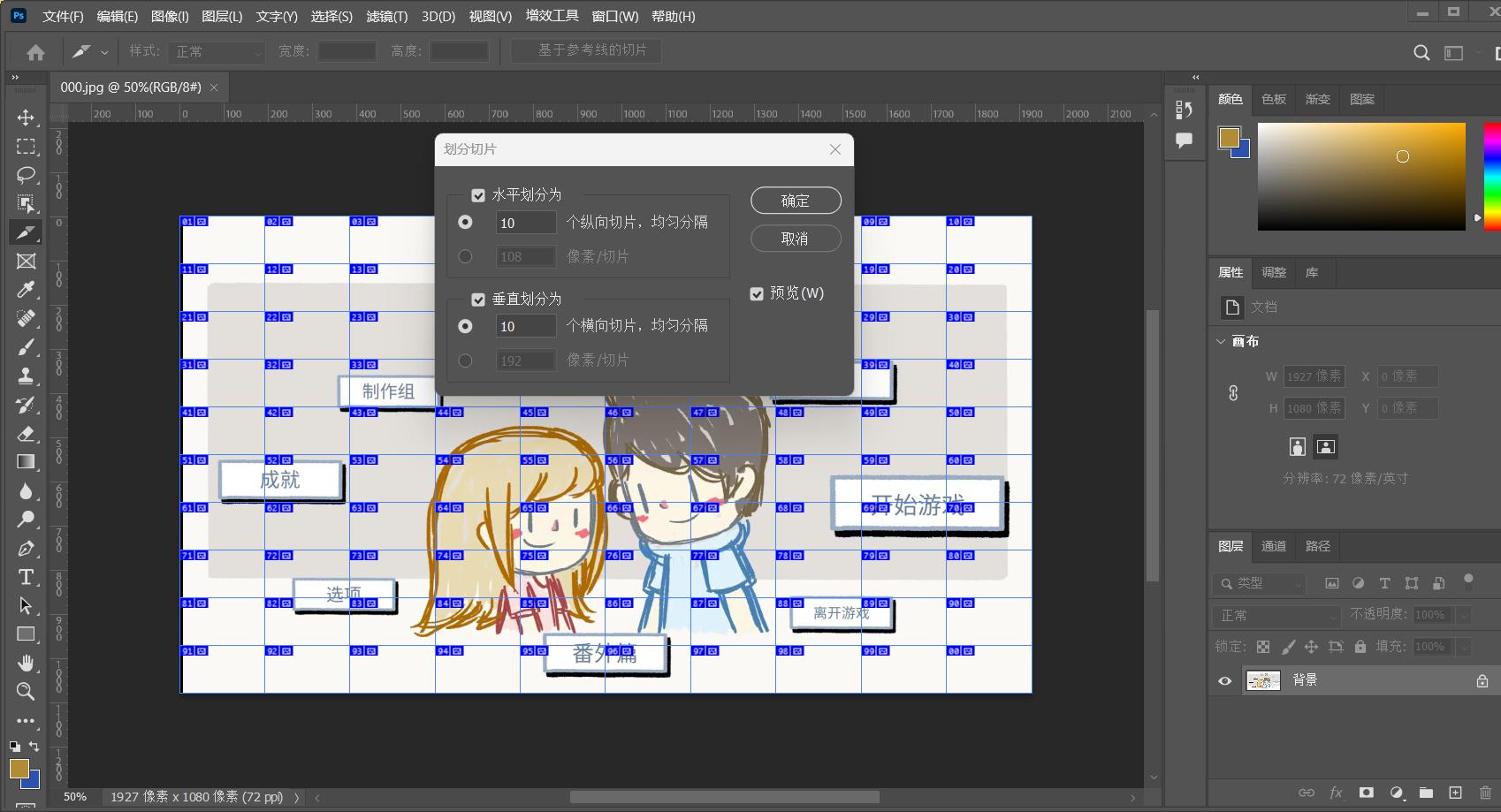
选择切片工具,划分切片为10✖10格式
点击文件,选择导出项中的储存为web格式
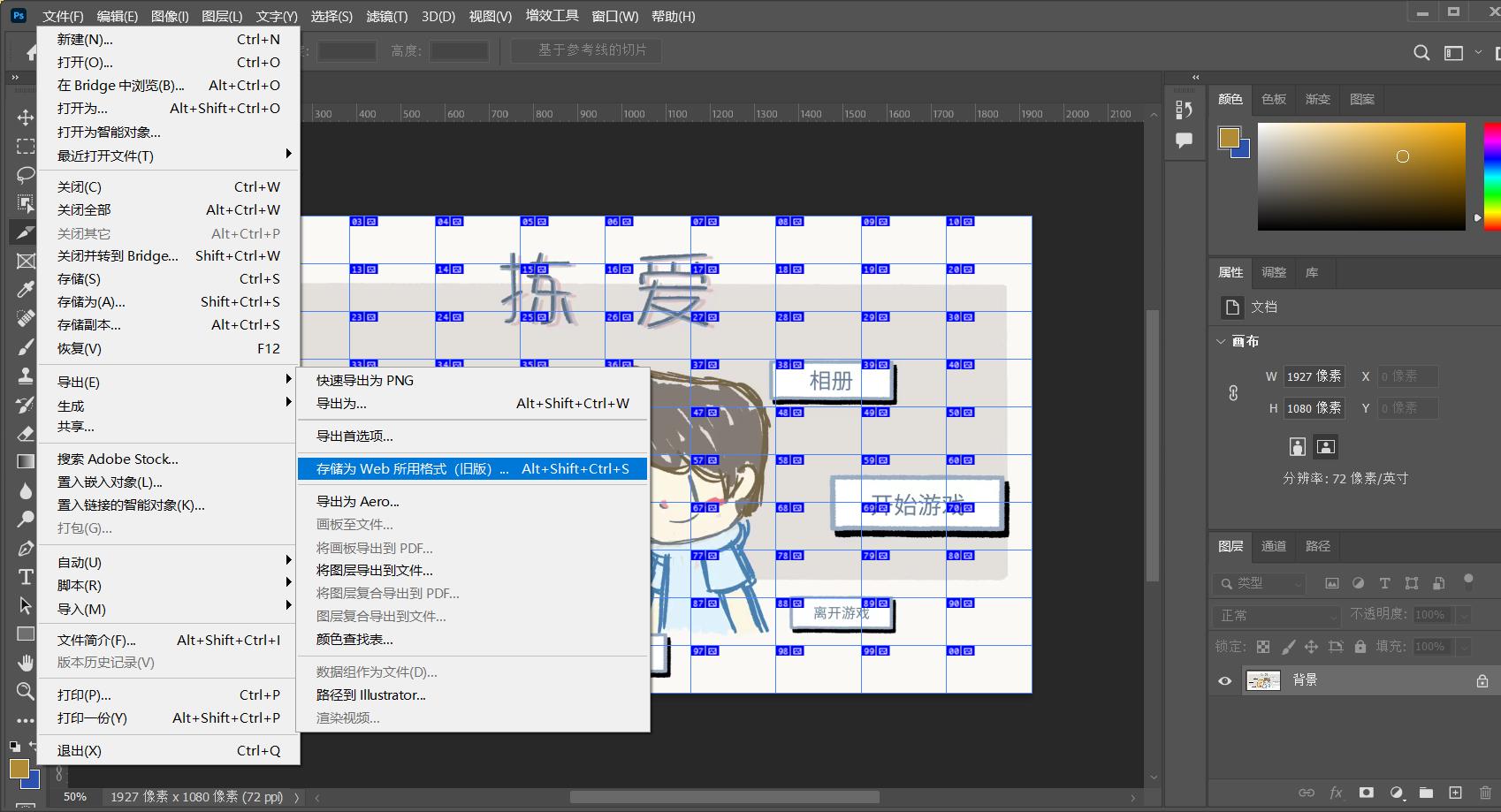
将图片改为jpg格式
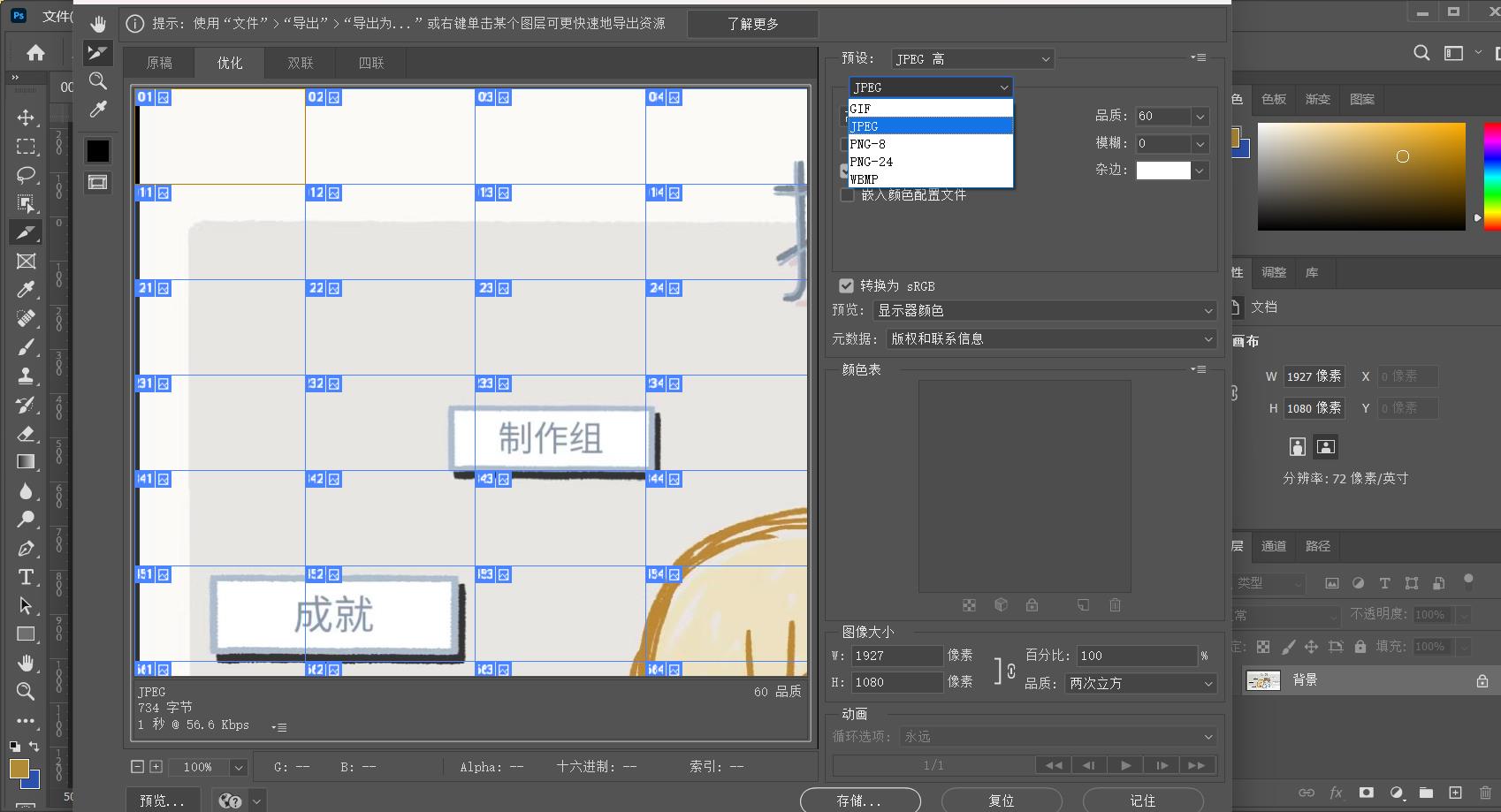
点击储存为,储存到桌面的一个文件夹中(我这里是images文件夹)
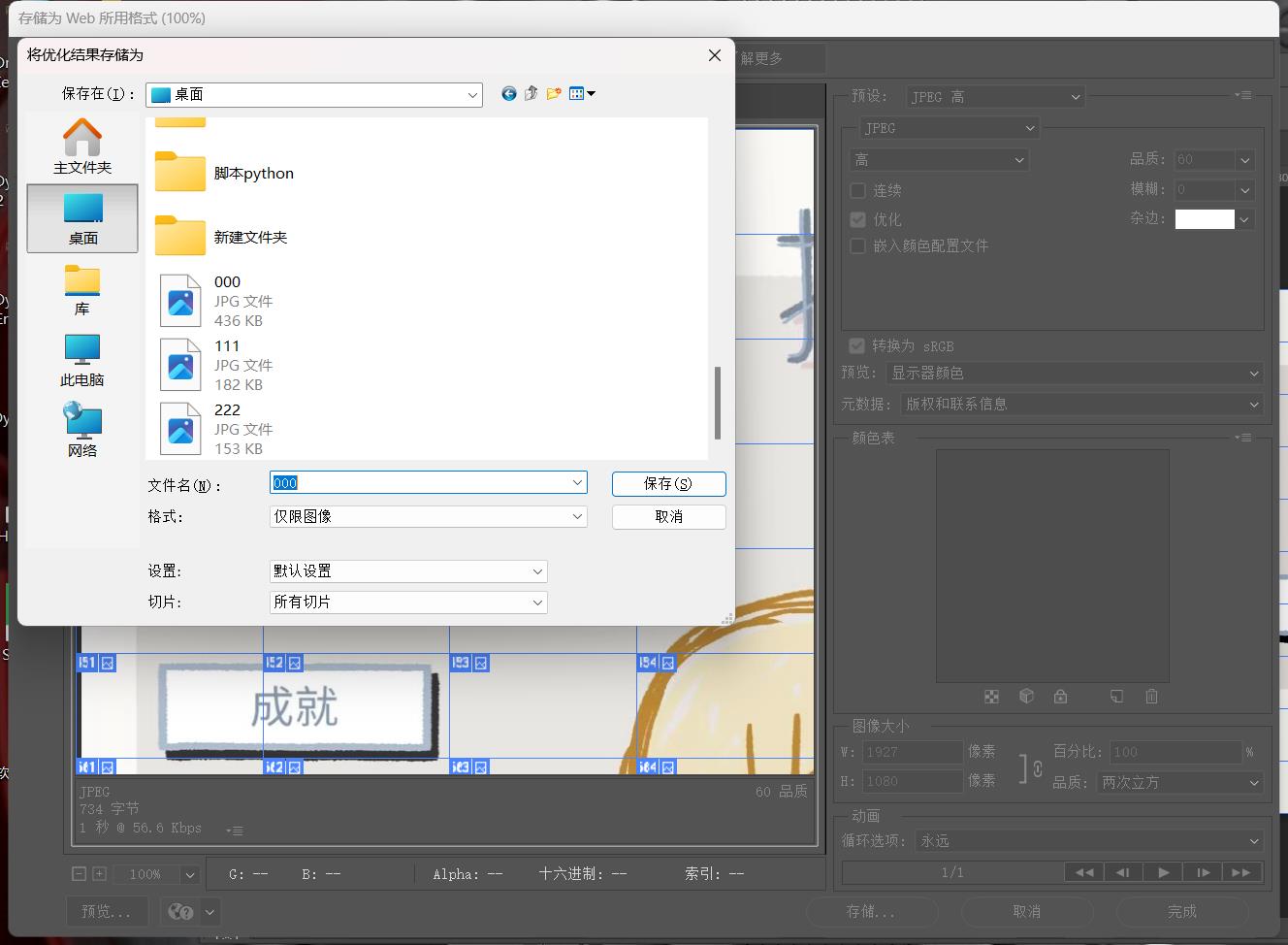
二,vue部分(软件可以用hbuliderx)
打开hbulider新建一个项目(这里名为图片点击事件)
把切割的图片导入到img中
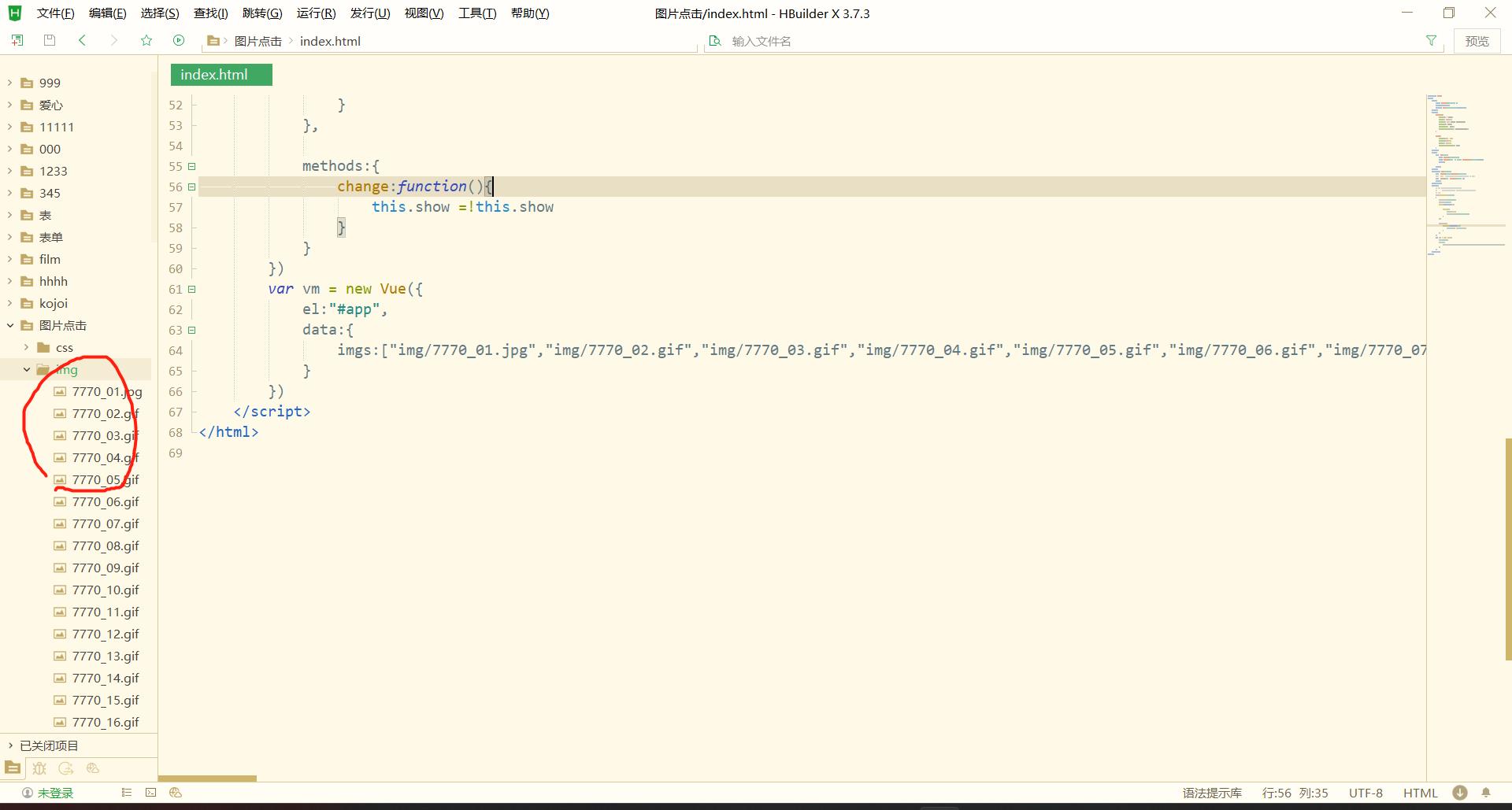
主代码
<body>
<div id="app">
<div class="content">
<Toy v-for="img in imgs" v-bind:im="img"></Toy>
<!-- 用一个v-for循环生成,v-bind绑定data中的img// -->
</div>
</div>
</body>
<template id="test1">
<div class="item"@click="change">
<!-- /给标签设定一个@click点击事件 -->
<img :src="im" v-show="show" />
<!-- 利用v-show做一个显示状态 -->
</div>
</template>
<script>
// // Vue.component("Toy",{
// template:"<img src='img/7770_11.jpg'/>"
// })
Vue.component("Toy",
{
template:"#test1",
props:["im"],
data:function(){
return{
show:true,
imgSrc:"img/7770_02.gif"
}
},
methods:{
change:function(){
this.show =!this.show
}
}
})
var vm = new Vue({
el:"#app",
data:{
imgs:["img/7770_01.jpg","img/7770_02.gif","img/7770_03.gif","img/7770_04.gif","img/7770_05.gif","img/7770_06.gif","img/7770_07.gif","img/7770_08.gif","img/7770_09.gif","img/7770_10.gif","img/7770_11.gif","img/7770_12.gif","img/7770_13.gif","img/7770_14.gif","img/7770_15.gif","img/7770_16.gif","img/7770_17.gif","img/7770_18.gif","img/7770_19.gif","img/7770_20.gif","img/7770_21.gif","img/7770_22.gif","img/7770_23.gif","img/7770_24.gif","img/7770_25.gif","img/7770_26.gif","img/7770_27.gif","img/7770_28.gif","img/7770_29.gif","img/7770_30.gif","img/7770_31.gif","img/7770_32.gif","img/7770_33.gif","img/7770_34.gif","img/7770_35.gif","img/7770_36.gif","img/7770_37.gif","img/7770_38.gif","img/7770_39.gif","img/7770_40.gif","img/7770_41.gif","img/7770_42.gif","img/7770_43.gif","img/7770_44.gif","img/7770_45.gif","img/7770_46.gif","img/7770_47.gif","img/7770_48.gif","img/7770_49.gif","img/7770_50.gif","img/7770_51.gif","img/7770_52.gif","img/7770_53.gif","img/7770_54.gif","img/7770_55.gif","img/7770_56.gif","img/7770_57.gif","img/7770_58.gif","img/7770_59.gif","img/7770_60.gif","img/7770_61.gif","img/7770_62.gif","img/7770_63.gif","img/7770_64.gif","img/7770_65.gif","img/7770_66.gif","img/7770_67.gif","img/7770_68.gif","img/7770_69.gif","img/7770_70.gif","img/7770_71.gif","img/7770_72.gif","img/7770_73.gif","img/7770_74.gif","img/7770_75.gif","img/7770_76.gif","img/7770_77.gif","img/7770_78.gif","img/7770_79.gif","img/7770_80.gif","img/7770_81.gif","img/7770_82.gif","img/7770_83.gif","img/7770_84.gif","img/7770_85.gif","img/7770_86.gif","img/7770_87.gif","img/7770_88.gif","img/7770_89.gif","img/7770_90.gif","img/7770_91.gif","img/7770_92.gif","img/7770_93.gif","img/7770_94.gif","img/7770_95.gif","img/7770_96.gif","img/7770_97.gif","img/7770_98.gif","img/7770_99.gif","img/7770_100.gif"]
}
})
// 实例化,用el唯一根标签使id与实列对象vm绑定
</script>
</html>
4行用一个v-for属性循环生成,v-bind绑定data中的img,toy标签为自定义,11行用@click定义点击事件,14行用v-show做了一个显示状态。(特别注意的是要引入js文件到项目的js中)
4.css样式部分
<style>
.content{
margin: 0 auto;
width: 1980px;
border: 1px solid indianred;
display: flex;
flex-wrap: wrap;
justify-content: space-between;
}
.item{
margin:5px 0px;
height:108px;
width: 193px;
background-color: red;
}样式中特别强调用了一个弹性布局display:flex,用弹性盒模型flex-wrap定义自动换行wrap
justify-content设置了给两端布局space-between,两端对齐且间隔相等。
以下为代码总体图浏览
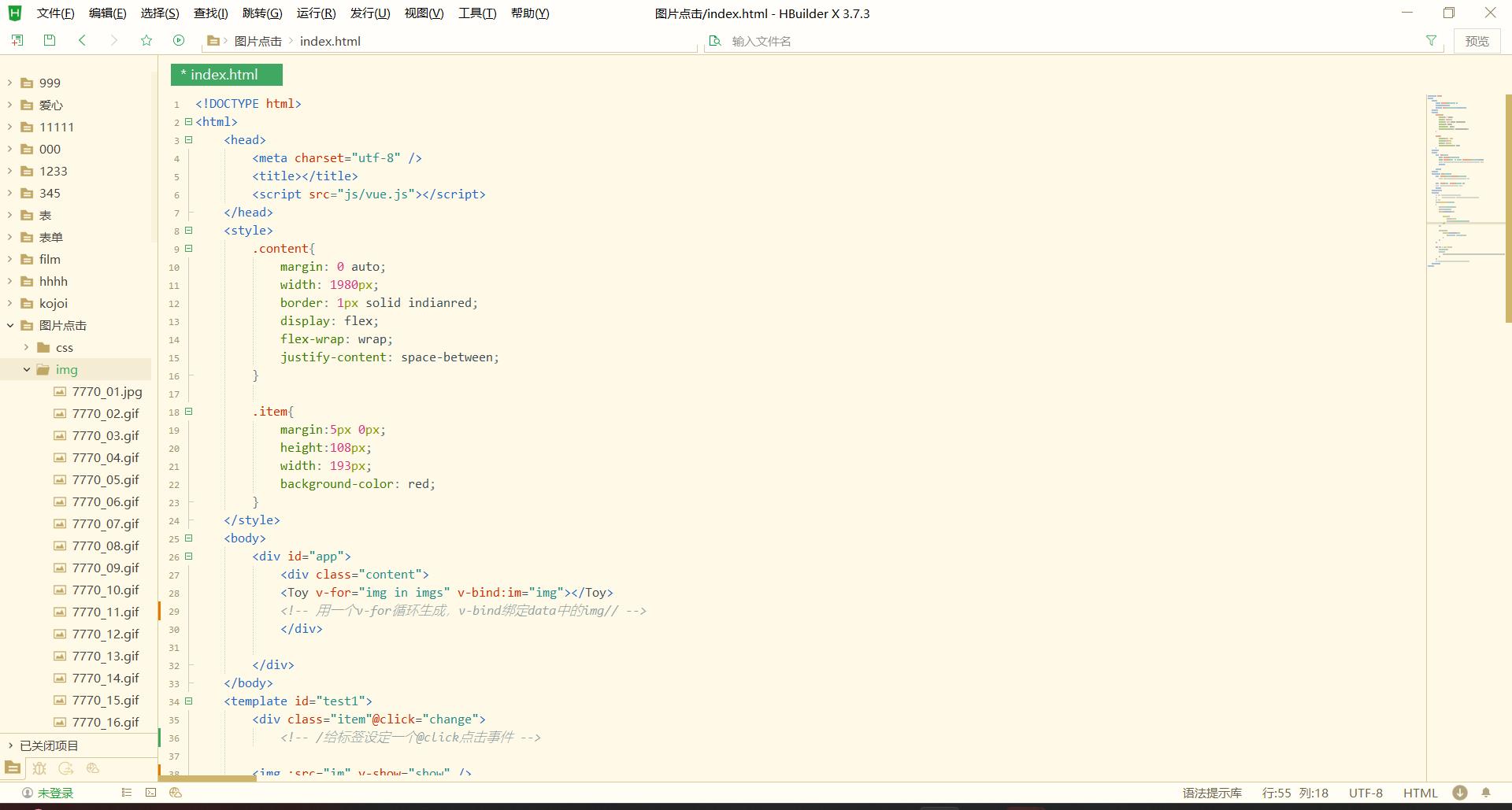
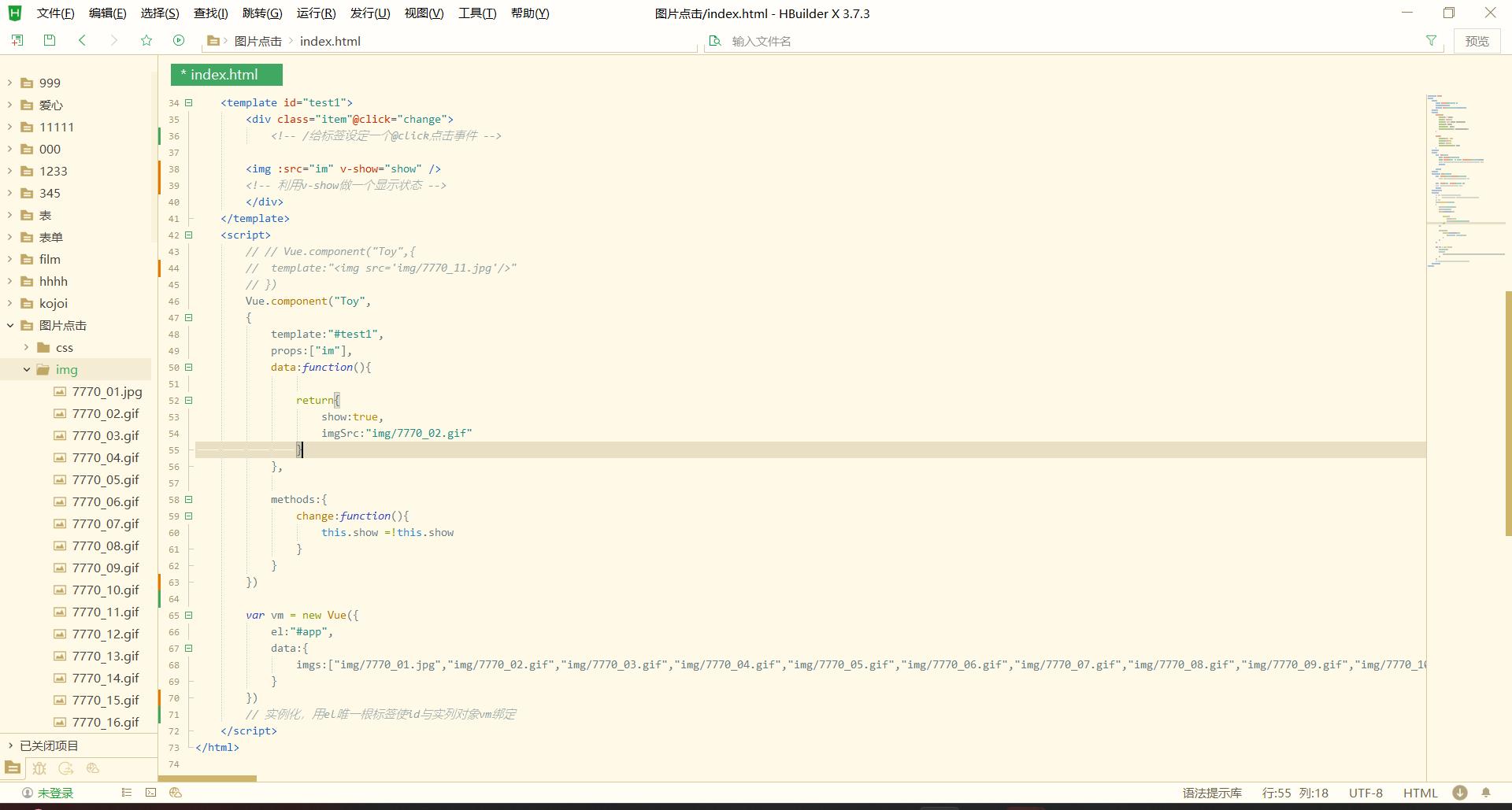
5.运行效果如下图
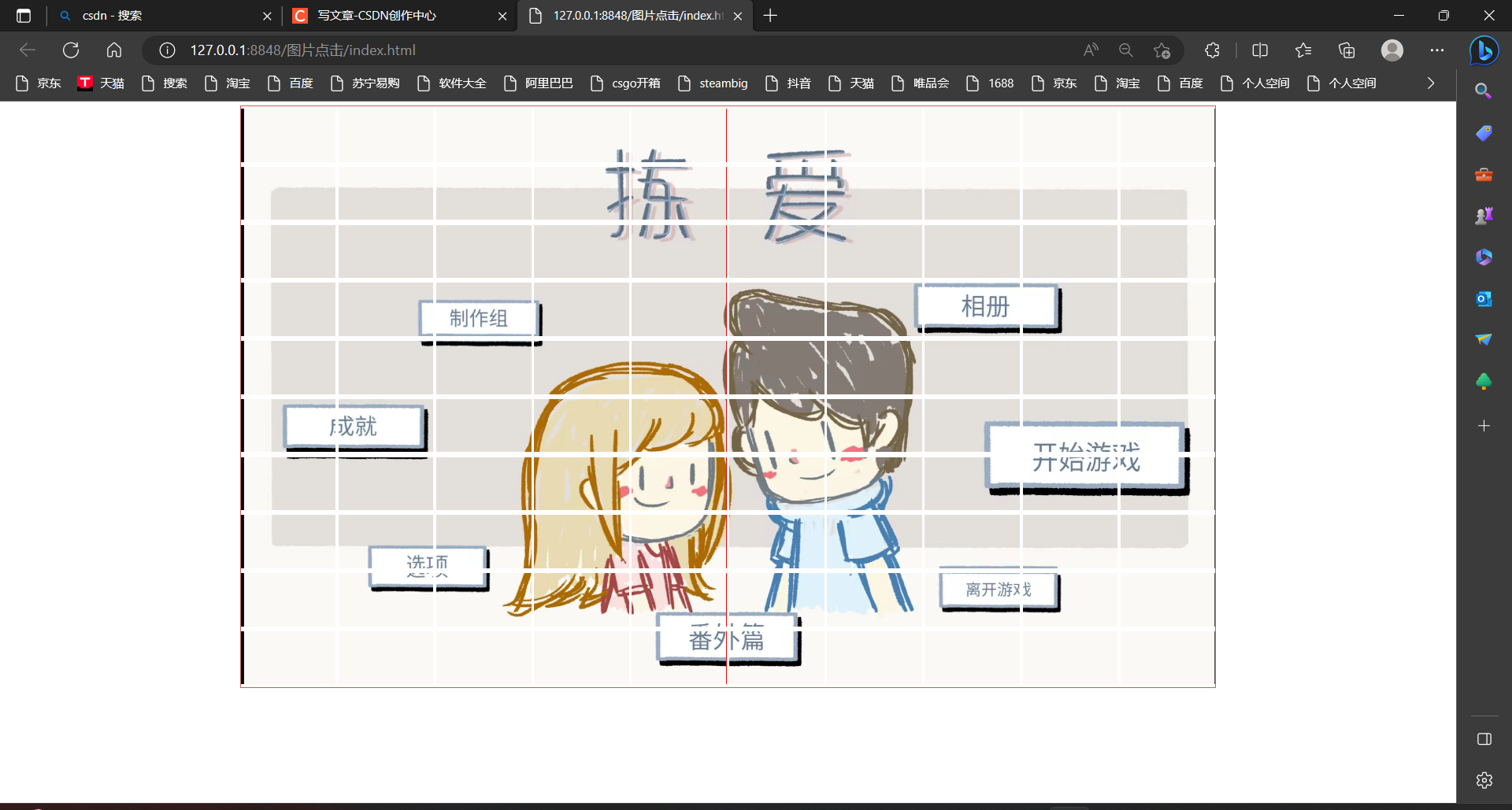
下面为点击效果
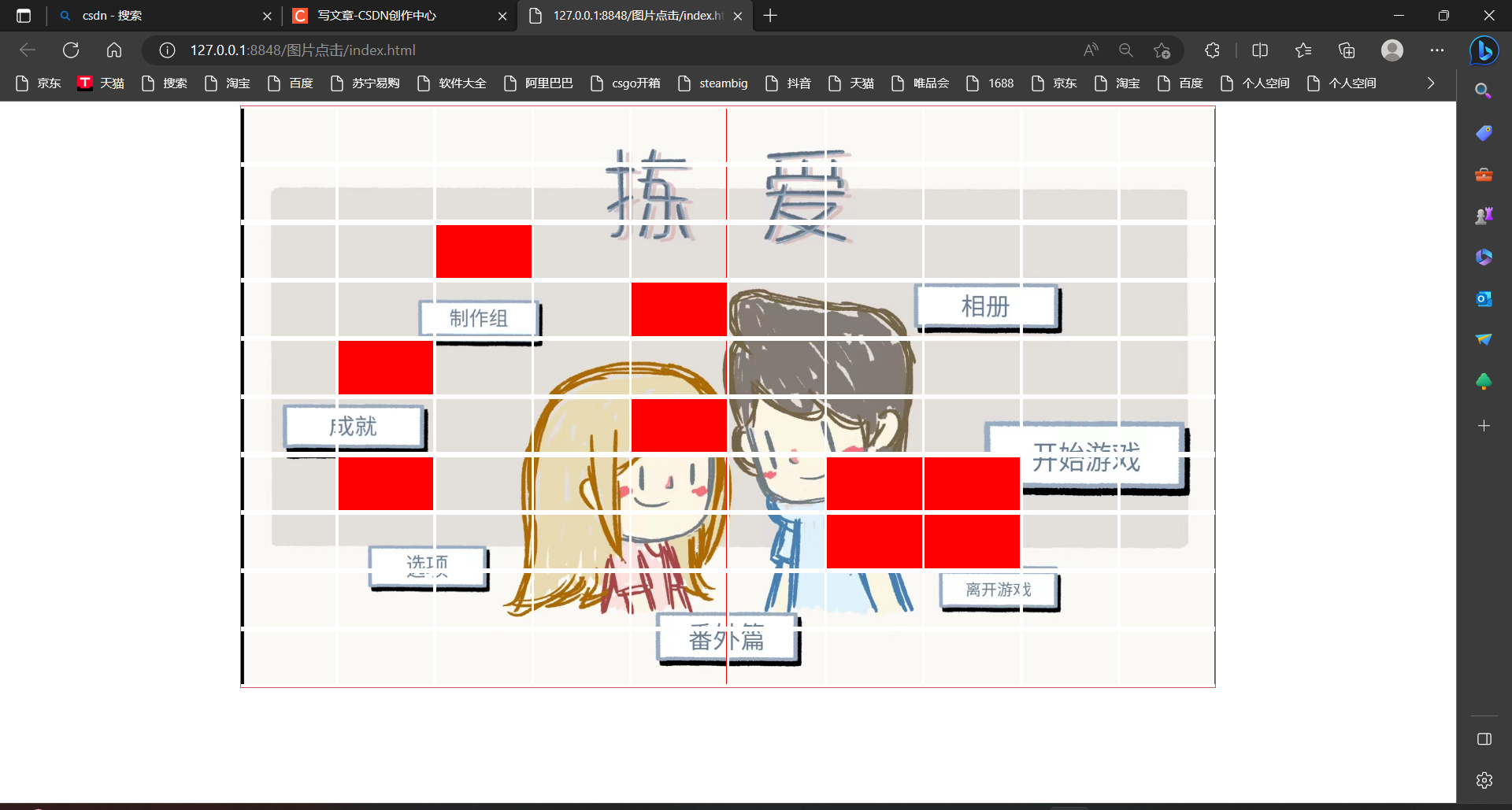
感谢各位大佬浏览







 该文详细介绍了如何使用Photoshop进行图片切片,然后利用Vue.js和HBuilderX创建一个项目,通过v-for循环展示切割后的图片,并添加点击事件实现图片的显示与隐藏。主要涉及Vue组件、数据绑定和事件处理。
该文详细介绍了如何使用Photoshop进行图片切片,然后利用Vue.js和HBuilderX创建一个项目,通过v-for循环展示切割后的图片,并添加点击事件实现图片的显示与隐藏。主要涉及Vue组件、数据绑定和事件处理。














 1204
1204

 被折叠的 条评论
为什么被折叠?
被折叠的 条评论
为什么被折叠?








